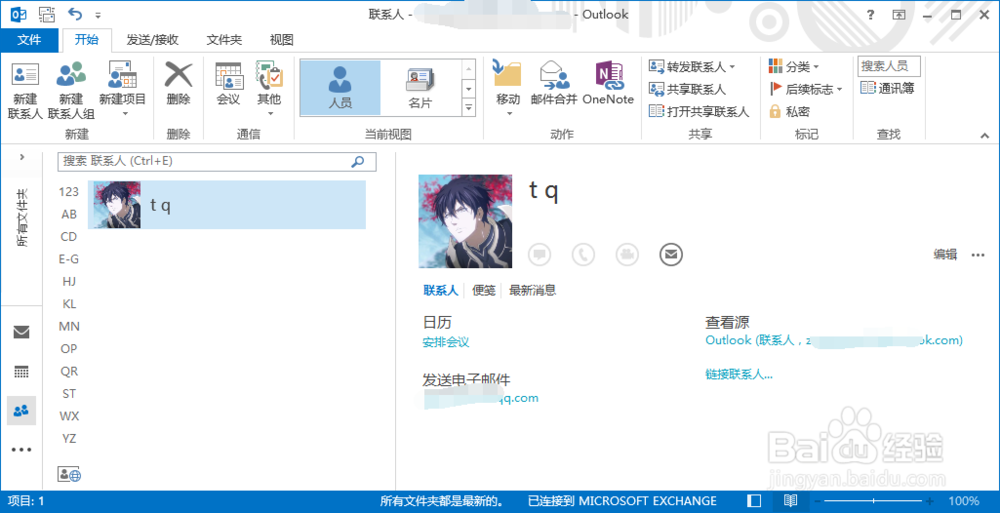outlook如何添加联系人
1、打开outlook界面,如图

2、点击左下角的人头图标,显示联系人界面,如图

3、点击新建联系人打开联系人界面,如图
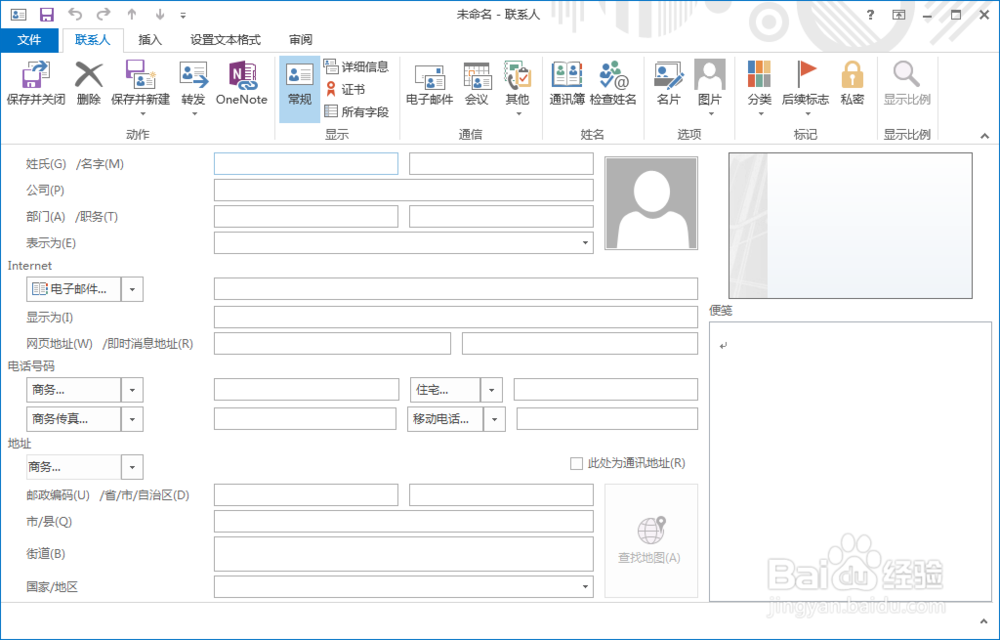
4、一般就输入姓名与邮箱就行,这里添加个图片,如图
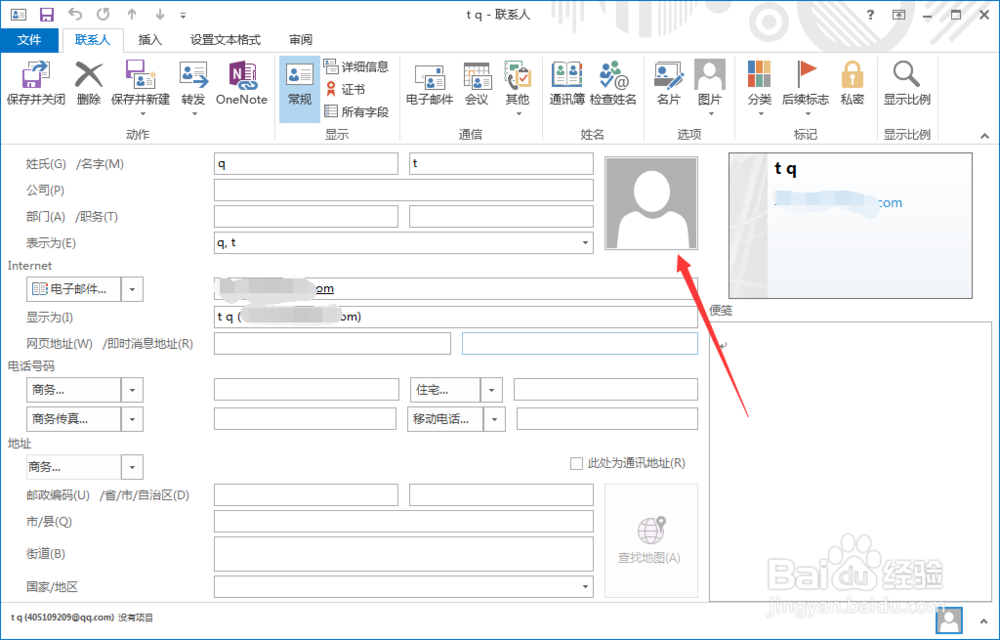
5、点击头像框进入到添加联系人图片界面,选择要设置的头像,如图

6、点击确定回到联系人界面,这时就加上头像了,如图

7、点击保存并关闭,就完成联系人创建了,如图
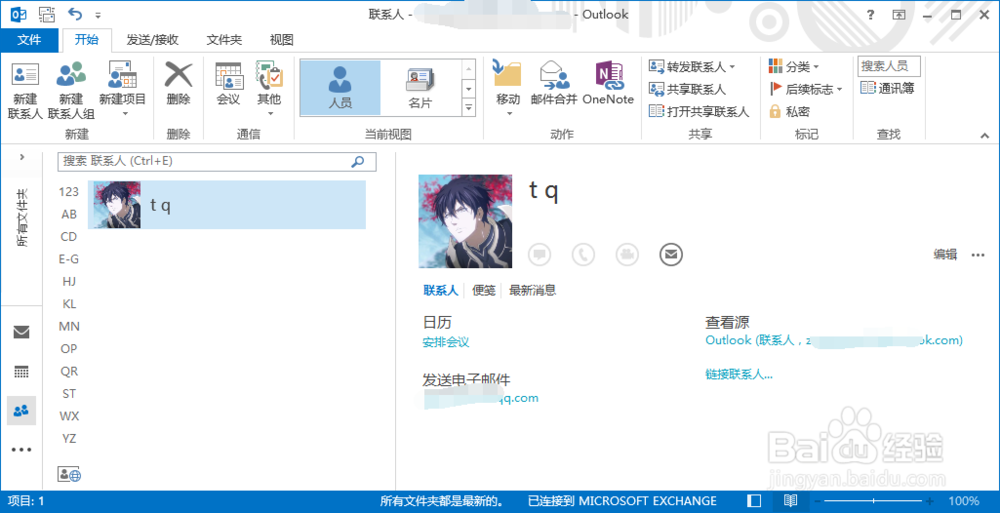
1、打开outlook界面,如图

2、点击左下角的人头图标,显示联系人界面,如图

3、点击新建联系人打开联系人界面,如图
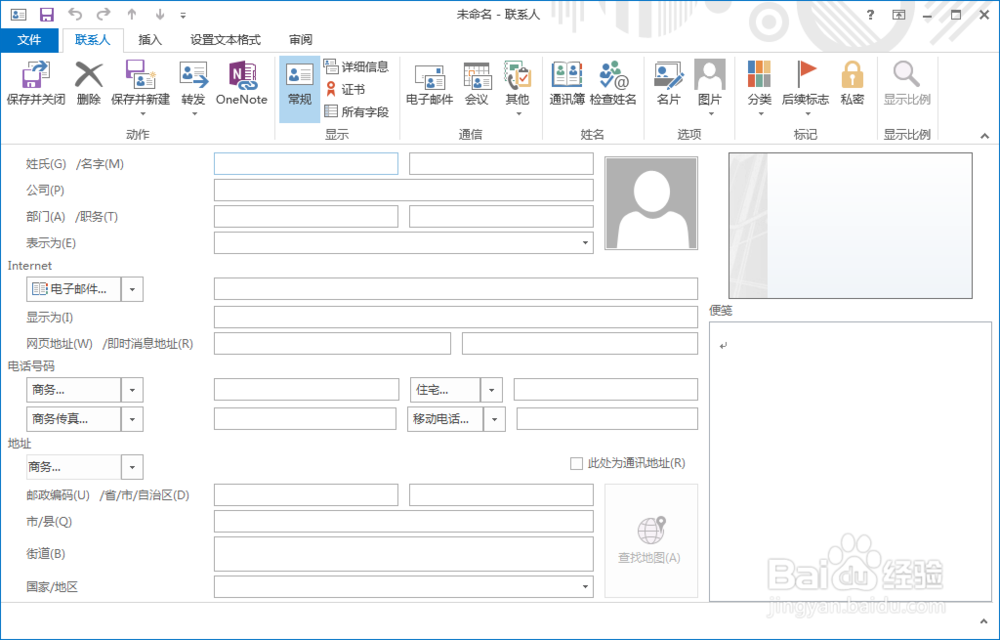
4、一般就输入姓名与邮箱就行,这里添加个图片,如图
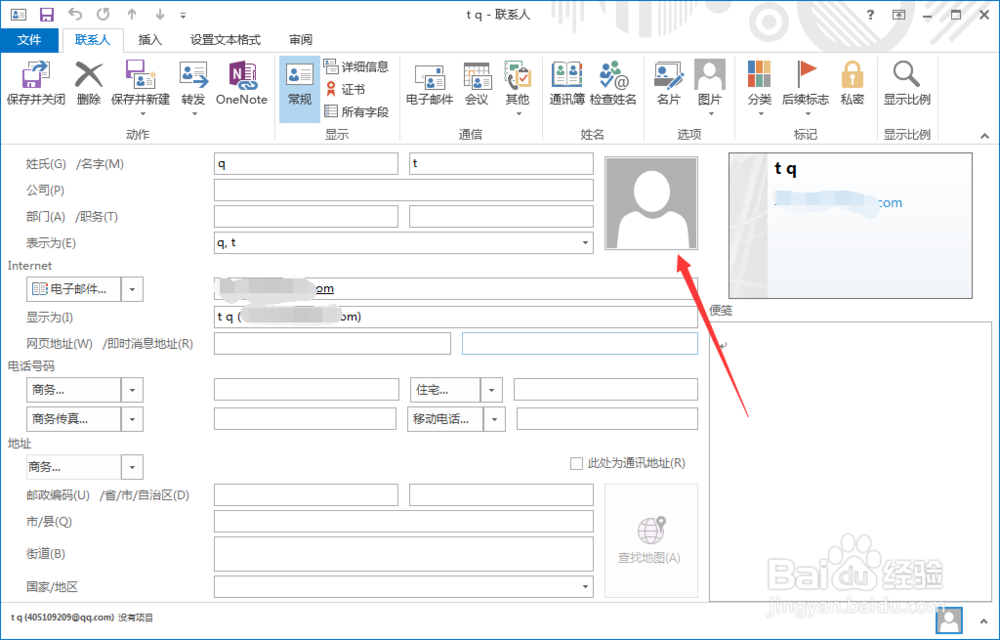
5、点击头像框进入到添加联系人图片界面,选择要设置的头像,如图

6、点击确定回到联系人界面,这时就加上头像了,如图

7、点击保存并关闭,就完成联系人创建了,如图